Kuidas ühendada ja konfigureerida Wi-Fi ruuteri TP-Link TL-WR841N? Piltidega juhised

- 2348
- 325
- Alberto Sauer II
Sisu
- Ühendus TP-Link TL-WR841N
- TP-LINK TL-WR841N PORTER SEADUSED
- Interneti-häälestamine TP-Link TL-WR841N-il
- WiFi-võrgu seadistamine TP-Link TL-WR841N-is
Tere kallid sõbrad. Meie ajal ei üllata piiramatu Internet kedagi, kuna selle töö kiire kiirus. Inimesed ostavad massiliselt tahvelarvuteid, sülearvuteid ja nutitelefone, millel on sisseehitatud WiFi-moodul, mis võimaldab teil kasutada traadita Internetti kogu majas. Ja keegi tahab lihtsalt kogu korteris juhtmetest lahti saada. Mõlemal juhul tulid appi Wi-Fi ruuterid, mis võimaldavad teil Internetti hõlpsalt kogu majas levitada. Me räägime sellest edasi.

Muidugi otsustasin saada wi-fi-d pisut hilja. Nii et jällegi teie enda kogemusest pärit artikkel. Kirjutan sellest täna Kuidas ühendada ja konfigureerida Wi-Fi ruuteri TP-Link TL-WR841N (Just see ruuter ostsin endale). Ka Paneme WiFi-võrku parooli, Et naabrid ei varasta Internetti :).
Enne juhiste kirjutamise juurde liikumist pööran tähelepanu küsimusele, mis ilmselt muretseb nii paljudele, kes mõtlesid Wi-Fi ruuteri paigaldamisele. See puudutab Wi-Fi kahjulikkust, selle kohta kirjutasin artikli, saate lugeda siit. Ja veel üks asi, küsite (mida seal küsida, kui lugesite seda artiklit, ostsite tõenäoliselt juba maritiseerija), miks valisin TP-Link TL-WR841N ruuteri? Minu tähelepanekute kohaselt on see parim valik sellise hinna jaoks, andsin selle eest 300 uah. (1200 rubla). See ei ole kallis ruuter, mis võib pakkuda täieõiguslikku WiFi-koduvõrku.
Olen juba kirjutanud palju lisateksti, kuid lubasin piltidega ainult juhiseid 🙂
Ühendus TP-Link TL-WR841N
1. Toosite ruuteri koju või kontorisse, see pole oluline, avame kasti ja leiame sealt palju paberitükke, ketta, millele on juhised ja viisard ruuteri seadistamiseks. Muidugi on ruuter ise lisatud, kui mitte, siis peteti teid :), võrgukaabel selle arvuti ja toiteallikaga ühendamiseks, tundub, et kõik.
 2. Ühendage ruuter arvutiga. Kõik on siin väga lihtne. Panime ruuteri arvuti lähedusse, lihtsalt komplekti kaabel pole vajadusel eriti pikk, võite pigistada rohkem kui kaabel (seda saab isegi ise teha, siin üksikasjalikumalt). Seda saab teha peaaegu igas arvutipoes.
2. Ühendage ruuter arvutiga. Kõik on siin väga lihtne. Panime ruuteri arvuti lähedusse, lihtsalt komplekti kaabel pole vajadusel eriti pikk, võite pigistada rohkem kui kaabel (seda saab isegi ise teha, siin üksikasjalikumalt). Seda saab teha peaaegu igas arvutipoes.
Me ühendame toite ruuteriga ja lisame selle väljalaskeavasse. Siis ühendame sinise pesa wan Interneti -kaabli. TP-Link TL-WR841N ruuteril on 4 LAN-porti, mis tähendab, et saate võrgukaabli kaudu 4 arvutit ühendada. Ühendame arvuti ruuteriga, kasutades kaasasolevat kaablit. Siin on pildid:
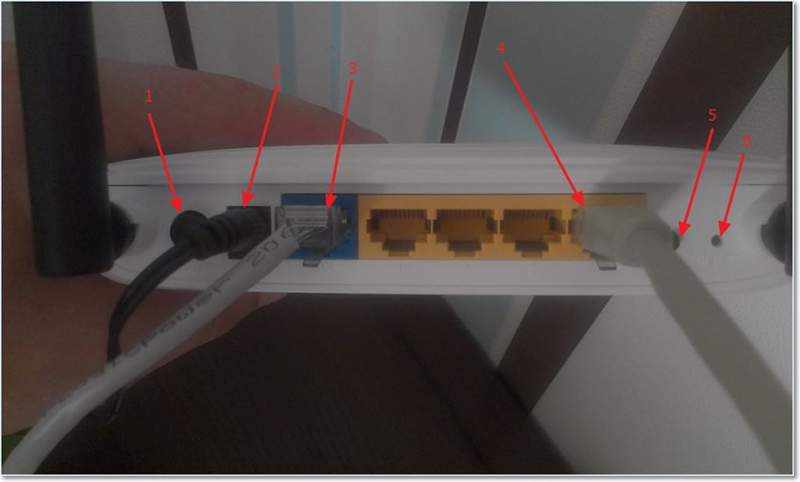 Vaatame kiiresti nuppe ja pistikuid:
Vaatame kiiresti nuppe ja pistikuid:
- Nupu/väljalülitamine.
- Toitevõrgu kaabel.
- WAN -pistik Interneti ühendamiseks.
- LAN -pistik, et ühendada ruuteri arvutiga võrgukaabli kaudu.
- QSS -funktsiooni sisselülitamine.
- Ruuteri seadete nupp.
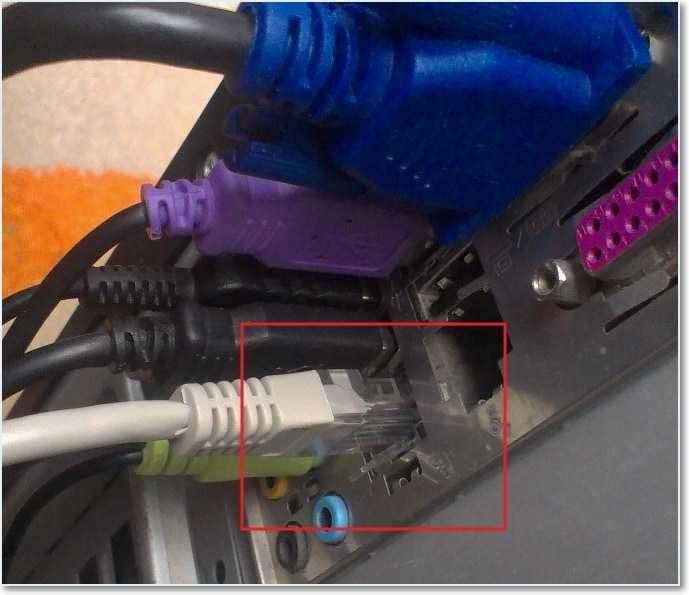
See on kõik, meie ruuter on ühendatud. Liigume nüüd seadistamiseks.
TP-LINK TL-WR841N PORTER SEADUSED
Enne seadistamist soovitan teil sätted visata.
Ruuteri konfigureerimiseks avame iga brauseri ja aadressil kirjutame 192.168.0.1, tavaliselt möödub 192.168.1.1, kuid mul õnnestus seadetele juurde pääseda alles pärast 192.168.0.1. Juba alles pärast seadetele püsivara juurdepääsu värskendamise seadistamist saan 192.168.1.1.
Kui teil on probleeme ruuteri seadete sisenemisega, lugege seda artiklit - https: // f1compp.ru/sovety/ne-zaxodit-v-nastrojki-routera/
Ilmub aken, kuhu ruuteri sätetele juurde pääsemiseks peate sisestama sisselogimise ja parooli. Vaikimisi sisselogimine - administraator ja parool - administraator.
Kui ruuter ei aktsepteeri parooli ja vaikimisi sisselogimist, siis vaadatakse selle probleemi võimalikke lahendusi artiklis https: // f1compp.Ru/Internet/ne-podxodit-parol-login-pri-popytke-zajti-zajti-nastrojki-routra-routra-na-dres-192-168-1-1-1-1-192-168-0-1/
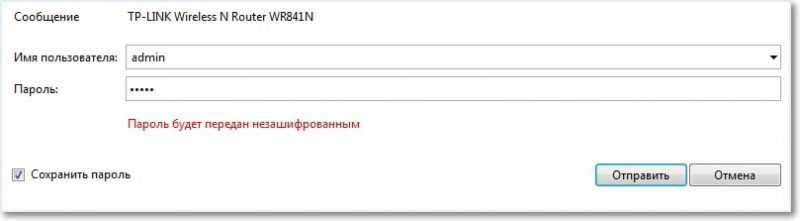
Me jõuame seadete lehele.
Uuendame kõigepealt meie TP-Link TL-WR841N püsivara. Selleks peate selle kõigepealt alla laadima saidilt TP-Linkru.Com. Leidke meie mudeli jaoks ja laadige alla uusim versioon. Kõigepealt tühistame püsivarafaili ja naaseme seade juurde.
Me läheme menüüsse "System Tools" ja valime "püsivara uuendus". Seejärel klõpsake nuppu „Ülevaade”, valige alla laaditud fail ja klõpsake nuppu „Upgrade”. Ootame, kuni ruuter värskendab püsivara ja ülekoormamist.
Üksikasjalikumad juhised ruuteri püsivara värskendamiseks - https: // f1compp.Ru/Internet/Kak-Proshit-Fi-Router-na-Primere-Routera-TP-Link-TL-WR841N/
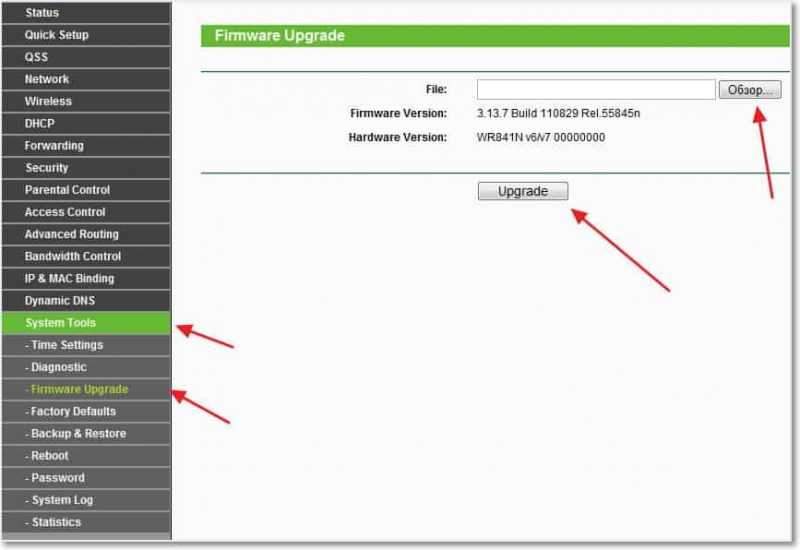
Jätkame seadet. Muutame sisselogimise ja parooli, et sisestada ruuteri sätted. Me läheme vahekaardile System Tools ja seejärel parool. Täitke kõik väljad ja klõpsake nuppu "Salvesta".
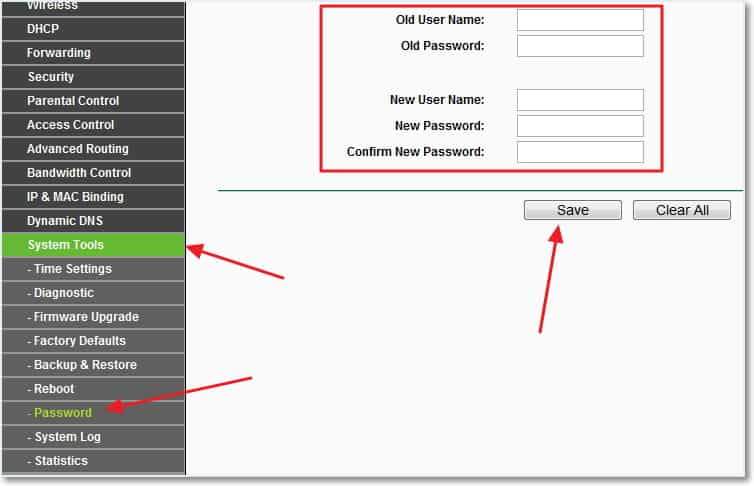
Interneti-häälestamine TP-Link TL-WR841N-il
Me käime võrgus ja Wan. Siin peate valima võrgu tüübi. Kui te ei tea, mida panna, helistage ja küsige oma pakkujalt. Pakkujaga töötamiseks näete ka ruuteri Nasproika kohta üksikasjalikku artiklit.Ru/Internet/Bez-dostupa-k-internetU-crishaem-glavnuyu-prichinu-nastraivaem-fi-ribotu-s-provajderom/
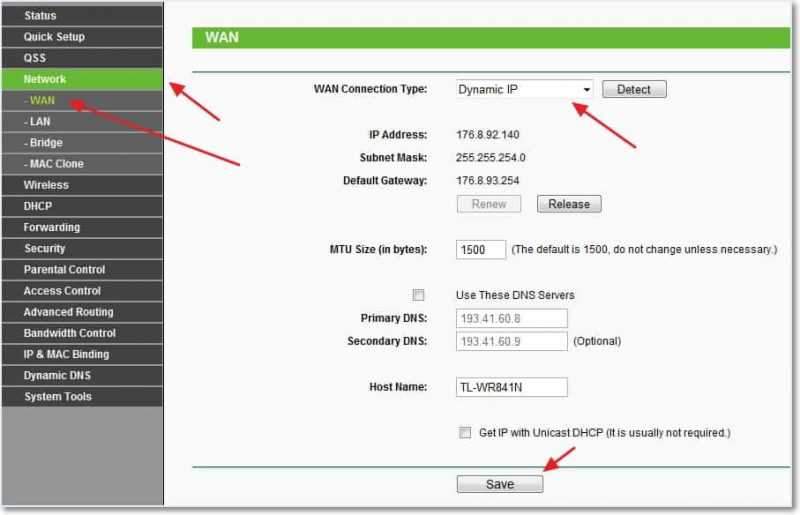
Klõpsake nuppu "Salvesta" liikuge edasi. Siin läheme vahekaardile Mac klooni, klõpsake nuppu Klooni MAC ja Salvesta nuppu.
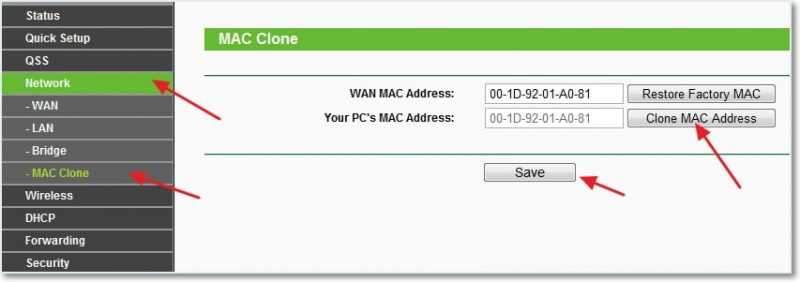
WiFi-võrgu seadistamine TP-Link TL-WR841N-is
Me läheme vahekaardile ja seadistame järgmised parameetrid. Traadita võrgunime väljal loete oma WiFi-võrgu nime. Vahetult allpool saate valida piirkonna, kus elate.
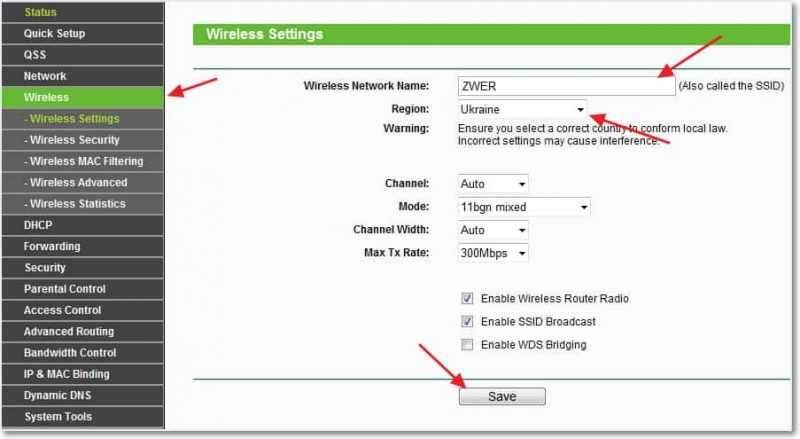
Ärge unustage vajutada Salvesta ja minge vahekaardile Traadita turvalisus. See on kõige olulisem leht, sellel on meie WiFi-võrgu ohutusseaded.
Lisateave parooli installimise kohta traadita võrku - https: // f1comp.ru/bezopasnost/kak-ustanovit -izmenit-parol-parol-dlya-mi-meti-na-routere-tp-tl-tl-tl-tl-wr841n/
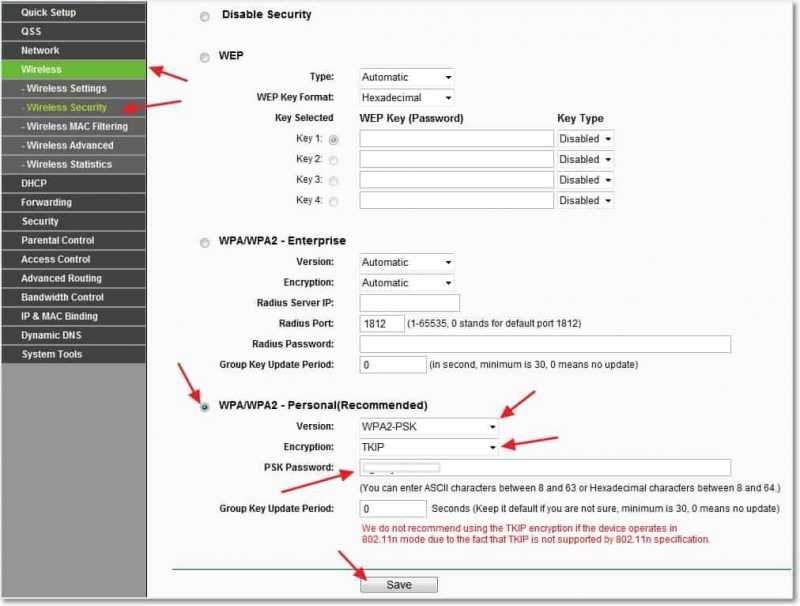
Panime kõik nagu minu ülalt. Leiutage ja sisestage PSK parool.
Salvestame oma sätted nupuga "Salvesta". Seade on läbi, taaskäivitage nüüd oma ruuter. Selleks minge vahekaardile System Tools ja seejärel taaskäivitage. Klõpsake nuppu Taaskäivitus ja kinnitage taaskäivitus.
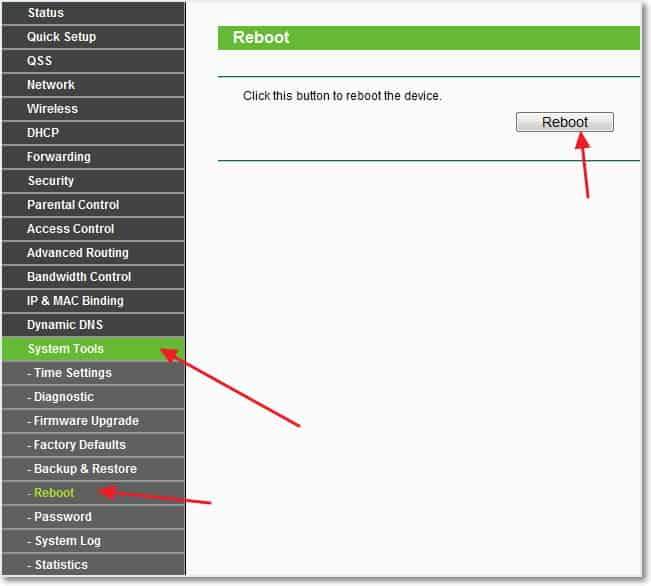
See on kõik, just nüüd installisime ja seadistasime Wi-Fi ruuteri. Nagu näete, pole siin midagi keerulist ja saate teha spetsialisti helistamata. Esitab kommentaarides küsimusi. Õnne sõbrad!
UPDATE: Kirjutas artikli, milles ta rääkis, kuidas probleemi lahendada, millal Seal on WiFi-võrk, kuid ilma Internetti juurdepääsuta. Kui teil on selline probleem ja kommentaaride järgi otsustades, siis need sageli tekivad, seejärel lugege „WiFi-võrk ilma Internetti juurdepääsuta. Lahendame probleemi ruuteri TP-Linki näitel ".
UPDATE: Veel üks artikkel teemal, kuidas Wi-Fi ruuteri kaudu kohalikku võrku konfigureerida? TP-Link TL-WR841N näite üksikasjalikud juhised.
- « Kas Interneti-ühenduse kiirus langeb pärast Wi-Fi ruuteri installimist?
- Viga 0x000000A5 ja ribad ekraanil Windows 7 allalaadimisel »

